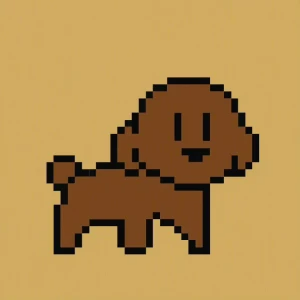 贝贝
贝贝-
问题一:如何安装惠普打印机 将打印机电源线、数据线接好→在计算机上放入打印机驱动鸡,双击运行里面的setup命令→在出现的安装界面中按照提示单击下一步按钮来操作→直至出现一个提示你开启打印机电源的界面,此时打开打印机电源,系统会自动搜索打印机的→搜索到后系统继续执行安装驱动的命令,最后重启计算机即可
问题二:如何添加HP网络打印机 1、打印机用网线连接到网络后,会自动获得一个IP地址,有些会直接显示在打印机的小屏幕上,有些不显示,但也没有关系。
2、点击开始,控制面板,添加打印机。
3、提示要安装的打印机选项,选择网络打印机后点下一步。
4、弹出网络打印机的查找方式,这里说下最简单的局域网内查找打印机
5、输入网络打印机路径后点下一步,会弹出安装打印机提示
6、选择是后系统从共享打印机服务端下载驱动,并安装到本地,安装完后会提示是否设置成默认打印机。
7、直接点下一步后完成网络打印机安装。
问题三:惠普打印机怎么安装没有光驱 打印机连接到电脑上,电脑安装驱动精灵并打开,驱动精灵会自动检测打印机型号并提示未安装驱动,你手动选择下载安装即可。这是最简便的办法!
或者你不想电脑安装此驱动精灵软件的话,可按照打印机型号去惠普官网下载对应驱动。或者直接百度搜索也行。
建议第一个方法!
问题四:HP打印机按添加打印机添加不上怎么办 2种方法
1、将驱动解压缩后,连接打印机,并通电。
2、系统扫描出新设备后,用指定驱动目常的方法,进行安装。(注意,这种方法安装的,仅仅是打印机驱动,打印机驱动包内的一些例如实用工具、控制台一类的,没有)
1、将驱动解压缩。
2、在控制面板里面找添加硬件,然后在硬件项目里面选择打印机,然后就出现N多品牌N多驱动,如果没有你所用的打印机型号,那就点击从磁盘安装,然后指向刚才解压缩后的驱动包,然后选择驱动程序,安装。
3、安装完毕后,连接打印机,通电,系统找到硬件后,选择自动安装驱动,系统自动安装刚才已经安装的驱动
问题五:惠普打印机怎么连接到电脑谢谢! 连接电脑 点控制面板按钮__添加打印机____点下一步―连接到此计算机的本地打印机~~下一步~浏览打印机~~下一步~ 然后在共享打印机找到你要添加打印机的名字 然后下一步一直到完成 OK ~~成功!详细的回答,你看看元
问题六:惠普打印机m1136 mfp 怎么安装 第一步:将打印机连接至主机,打开打印机电源,通过主机的“控制面板”进入到“打印机和传真”文件夹,在空白处单击鼠标右键,选择“添加打印机”命令,打开添加打印机向导窗口。选择“连接到此计算机的本地打印机”,并勾选“自动检测并安装即插即用的打印机”复选框。
第二步:此时主机将会进行新打印机的检测,很快便会发现已经连接好的打印机,根据提示将打印机附带的驱动程序光盘放入光驱中,安装好打印机的驱动程序后,在“打印机和传真”文件夹内便会出现该打印机的图标了。
第三步:在新安装的打印机图标上单击鼠标右键,选择“共享”命令,打开打印机的属性对话框,切换至“共享”选项卡,选择“共享这台打印机”,并在“共享名”输入框中填入需要共享的名称,例如CompaqIJ,单击“确定”按钮即可完成共享的设定。
提示:如果希望局域网内其他版本的操作系统在共享主机打印机时不再需要费力地查找驱动程序,我们可以在主机上预先将这些不同版本选择操作系统对应的驱动程序安装好,只要单击“其他驱动程序”按钮,选择相应的操作系统版本,单击“确定”后即可进行安装了。
2.配置网络协议
为了让打印机的共享能够顺畅,我们必须在主机和客户机上都安装“文件和打印机的共享协议”。
右击桌面上的“网上邻居”,选择“属性”命令,进入到“网络连接”文件夹,在“本地连接”图标上点击鼠标右键,选择“属性”命令,如果在“常规”选项卡的“此连接使用下列项目”列表中没有找到“Microsoft网络的文件和打印机共享”,则需要单击“安装”按钮,在弹出的对话框中选择“服务”,然后点击“添加”,在“选择网络服务”窗口中选择“文件和打印机共享”,最后单击“确定”按钮即可完成。
3.客户机的安装与配置
现在,主机上的工作我们已经全部完成,下面就要对需要共享打印机的客户机进行配置了。我们假设客户机也是Windows XP操作系统。在网络中每台想使用共享打印机的电脑都必须安装打印驱动程序。
第一步:单击“开始→设置→打印机和传真”,启动“添加打印机向导”,选择“网络打印机”选项。
第二步:在“指定打印机”页面中提供了几种添加网络打印机的方式。如果你不知道网络打印机的具体路径,则可以选择“浏览打印机”选择来查找局域网同一工作组内共享的打印机,已经安装了打印机的电脑,再选择打印机后点击“确定”按钮;如果已经知道了打印机的网络路径,则可以使用访问网络资源的“通用命名规范”(UNC)格式输入共享打印机的网络路径,例如“jamespaqIJ”(james是主机的用户名),最后点击“下一步”。
第三步:这时系统将要你再次输入打印机名,输完后,单击“下一步”按钮,接着按“完成”按钮,如果主机设置了共享密码,这里就要求输入密码。最后我们可以看到在客户机的“打印机和传真”文件夹内已经出现了共享打印机的图标,到这儿我们的网络打印机就已经安装完成了。
4.让打印机更安全
如果仅仅到此为止的话,局域网内的非法用户也有可能趁机使用共享打印机,从而造成打印成本的“节节攀升”。为了阻止非法用户对打印机随意进行共享,我们有必要通过设置账号使用权限来对打印机的使用对象进行限制。通过对安装在主机上的打印机进行安全属性设置,指定只有合法账号才能使用共享打印机。
第一步:在主机的“打印机和传真”文件夹中,用鼠标右键单击其中的共享打印机图标,从右键菜单中选择“属性”选项,在接着打开的共享打印机属性设置框中,切换“安全”选项卡。
第二步:在其后打开的选项设置页面中,将“名称”列表处的“everyone”选中,并将对应“权限”列表处的“打印”选择为“拒绝”,这样......>>
问题七:如何添加HP网络打印机(带固定IP) 如看完后对你有帮助,请留言致谢!要求并不高的。公司新办公室配置了两台网络打印机,一台是HP M1522nf,一台是panasonic,发现安装方法不一样,总的来说,还是要先设置好打印机的IP地址(具体请根据路由器的地址来设置),一是在打印机上设置,或通过打印机带的软件程序里来设置;设置好后再进行电脑端打印机的添加工作了,我发现方法也不同,在下面列出几种方法,请自己选择了: 第一种方法: 1.在添加打印机时候选择连接到此计算机的本地打印机"(自动检查的勾别选上)- 2.选择“创建新端口”,端口为“Standard TCP/IP port " 3.键入IP地址然后一直点下一步-->最后装下该打印机驱动就可以了。第二种方法: 一、HP网络打印机可以从网络上通过DHCP获取IP,也可以设定固定IP,例如我们使用交叉网线将打印机网口与PC网口直连时就需要设置固定IP,其操作如下: 1、配置HP网络打印机的IP获取模式为固定IP模式: 操作打印机上的控制面板: 按控制面板上的“菜单”按键进入设置à选择“配置设备”à“I/O”à“Embedded Jetdirect Menu”à“TCP/IP”à“IPV4 Settings”à“Config Method”à“Manual”(在此有四个选择:Bootp、DHCP、Auto IP、Manual,如果要设置为DHCP动态获取IP则设置为“DHCP”); 2、配置IP:(必须设置了“Manual”模式后,才能设置下面的配置项) 操作打印机上的控制面板: 设置IP:按控制面板上的“菜单”按键进入设置à选择“配置设备”à“I/O”à“Embedded Jetdirect Menu”à“TCP/IP”à“IPV4 Settings”à“Manual Settings”à“IP Address”; 设置子网掩码:按控制面板上的“菜单”按键进入设置à选择“配置设备”à“I/O”à“Embedded Jetdirect Menu”à“TCP/IP”à“IPV4 Settings”à“Manual Settings”à“Subnet Mask”;设置网关:按控制面板上的“菜单”按键进入设置à选择“配置设备”à“I/O”à“Embedded Jetd畅rect Menu”à“TCP/IP”à“IPV4 Settings”à“Manual Settings”à“Default Gateway”; 二、当HP网络打印机出现错误需要进行冷复位操作才能修复时,其操作如下: 开机出现内存自检时就按住“OK”键不放,当控制面板上的三个状态灯全亮时再松手,此时显示屏上会出现“Select Language”,按向下的按键进行向下翻页,选择“Cold Reset”即会进行冷复位。 “冷复位”操作与控制面板设置中的“还原成出厂设置”操作的区别: “冷复位”操作会将所有进行的设置都会清除; “还原成出厂设置”操作则还有一些设置不会重置,例如设置的IP设置。 (本操作HP 4250、HP P4515X等可配置网络打印机) 第三种方法:公司的客户机都是Windows XP和Vista的操作系统,点击【开始】――【打印机和传真】,我们来【添加打印机】。 第四,这时候我们要新建个端口,因为打印机自配IP,我们选择【Standard TCP/IP Port】。 第五,填写打印机自配的IP地址,继续【下一步】就行了......>>
问题八:在电脑上怎样添加惠普1018打印机? 您好,感谢您选择惠普产品。
Deskjet Ink Advantage 1018添加打印机点开开始--设备和打印机然后点击添加打印机选择本地打印机端口选择u *** 的 从磁盘安装 选择光盘或者驱动下载的目录 之后按照提示操作即可,如果以上信息没有解决您的问题,您还可以继续追问,或是通过访问惠普技术支持网页(hp/support)、惠普家用产品支持论坛(hp/hpmunity)寻求帮助。感谢您对惠普的支持。
希望以上回复能够对您有所帮助。
问题九:如何在电脑上安装惠普打印机 1、找到打印机驱动(和系统版本对应),驱动连接到官网上下载,大把的是
2、安装驱动
3、安装过程中,按提示连接打印机,并打开电源4、继续安装完驱动
HP打印服务器分几类,分别是什么?
【类型】:1.外置 HP Jetdirect 打印服务器 2.内置 HP Jetdirect 打印服务器 3.Wireless HP Jetdirect 打印服务器(无线打印服务器) 【商场畅销10款产品】:1HP Jetdirect 175x(J6035A)2HP jetdirect 170x(J3258A)3HP Jetdirect 500x(J3265A)4HP Jetdirect 300x(J3263A)5HP Jetdirect 610n(J4169A)6HP Jetdirect 615n(J6057A)7HP Jetdirect J2591a8HP Jetdirect 625n(J7960G)9HP Jetdirect 600n(J3111A)10HP Jetdirect 600n(J3110A)2023-07-13 17:59:374
如何配置 HP Jetdirect 外置网络打印服务器的 IP 地址[转]
对于第一种要求的用户建议您阅读全文,对于第二中要求的用户建议您仅阅读本文操作说明中的第四部分。适用范围: HP Jetdirect 170x 、 175x 、 300x 、 500x 。操作说明: 一、打印配置页以确定 HP Jetdirect 的TCP/IP 地址HP Jetdirect 当前的 TCP/IP 地址及其状态可以在其配置页上查看。使用 HP J etdirect 外置打印服务器的 Test 按钮打印配置页。建议在配置 HP Jetdirect 完后打印一篇配置页,以验证 TCP/IP 地址以及其它信息是否正确。 二、将 HP Jetdirect 重置为出厂默认设置也称为冷启动,冷启动对下列情况很有帮助:由于 IP 地址冲突而导致无法 Telnet 到打印服务器,或者无法在 HP Web Jetadmin 、 Install Network Printer Wizard 或下面所列工具之一中看到打印服务器时。 冷启动将清除所有以前的 IP 地址或密码,并且会将打印机的配置重置为出厂默认值。出厂默认值的 TCP/IP 地址为 169.254.x.x 或 192.0.0.192 。如果未连接 LAN 电缆,或者如果打印服务器由于电缆、集线器损坏或 LAN 链路速度配置问题而无法检测网络连接,某些打印服务器可能将 TCP/IP 地址显示为 0.0.0.0 。 欲对HP Jetdirect 外置打印服务器进行冷启动,请从 HP Jetdirect 打印服务器上拔下电源线,并在重新插入电源线时按住 TEST 按钮(在 HP Jetdirect 的顶部或后面)约 30 秒后松手。 三、配置 HP Jetdirect 的TCP/IP 地址的方法 下面将讲述配置 TCP/IP 地址的几种方法: 1 、通过 Web 浏览器来使用 HP Jetdirect 打印服务器的嵌入式 Web 服务器 2 、通过从计算机上 Telnet 3 、使用如下惠普软件(详细信息请参见以下部分): * HP Web Jetadmin * Install Network Printer Wizard (INPW) 本文仅介绍 使用 HP Jetdirect 嵌入式 Web 服务器 配置 HP Jetdirect 的 TCP/IP 地址的步骤,其他方法清参阅惠普网站的相关技术文档。 四、使用 HP Jetdirect 嵌入式 Web 服务器 固件版本为 x.07.03 或更高的 HP Jetdirect 打印服务器拥有可修改 TCP/IP 参数的嵌入式 Web 服务器。请参考 Jetdirect 配置页,查找打印服务器的现有 TCP/IP 地址。 如果HP Jetdirect 使用的是其默认 IP 地址,请在命令提示符下使用 “route add” 命令将 HP Jetdirect 的 IP 地址添加到计算机的路由表中。 HP Jetdirect 的默认 IP 地址通常是 169.254.x.x 或 192.0.0.192 。)评论(0)2023-07-13 18:00:001
请问一下hp jetdirect 175x如何安装配置使用?
文章转载自中国网管联盟 在办公室中,不大可能为每一台电脑都配备一台打印机,这个时候打印的共享就不得不面对了。打印共享可以说是局域网环境下最为普遍的外设共享方案,因为实现起来非常简单,使用者也不需要具备太多的电脑知识就可以搞定。现在,我们就一起来看看如何在Windows XP操作系统中实现打印共享。 低成本共享打印方案 适合环境:对于想节约成本的局域网用户,我们可以不增加任何设备,采用这种低成本的方式共享打印机。 1.配置打印机主机 首先我们要在主机上配置打印机。我们暂且称直接连接打印机的电脑为“主机”,而局域网内其他需要和主机共享打印的电脑称为“客户机”。 第一步:将打印机连接至主机,打开打印机电源,通过主机的“控制面板”进入到“打印机和传真”文件夹,在空白处单击鼠标右键,选择“添加打印机”命令,打开添加打印机向导窗口。选择“连接到此计算机的本地打印机”,并勾选“自动检测并安装即插即用的打印机”复选框。 第二步:此时主机将会进行新打印机的检测,很快便会发现已经连接好的打印机,根据提示将打印机附带的驱动程序光盘放入光驱中,安装好打印机的驱动程序后,在“打印机和传真”文件夹内便会出现该打印机的图标了。 第三步:在新安装的打印机图标上单击鼠标右键,选择“共享”命令,打开打印机的属性对话框,切换至“共享”选项卡,选择“共享这台打印机”,并在“共享名”输入框中填入需要共享的名称,例如CompaqIJ,单击“确定”按钮即可完成共享的设定。 提示:如果希望局域网内其他版本的操作系统在共享主机打印机时不再需要费力地查找驱动程序,我们可以在主机上预先将这些不同版本选择操作系统对应的驱动程序安装好,只要单击“其他驱动程序”按钮,选择相应的操作系统版本,单击“确定”后即可进行安装了。 2.配置网络协议 为了让打印机的共享能够顺畅,我们必须在主机和客户机上都安装“文件和打印机的共享协议”。 右击桌面上的“网上邻居”,选择“属性”命令,进入到“网络连接”文件夹,在“本地连接”图标上点击鼠标右键,选择“属性”命令,如果在“常规”选项卡的“此连接使用下列项目”列表中没有找到“Microsoft网络的文件和打印机共享”,则需要单击“安装”按钮,在弹出的对话框中选择“服务”,然后点击“添加”,在“选择网络服务”窗口中选择“文件和打印机共享”,最后单击“确定”按钮即可完成。 3.客户机的安装与配置 现在,主机上的工作我们已经全部完成,下面就要对需要共享打印机的客户机进行配置了。我们假设客户机也是Windows XP操作系统。在网络中每台想使用共享打印机的电脑都必须安装打印驱动程序。 第一步:单击“开始→设置→打印机和传真”,启动“添加打印机向导”,选择“网络打印机”选项。 第二步:在“指定打印机”页面中提供了几种添加网络打印机的方式。如果你不知道网络打印机的具体路径,则可以选择“浏览打印机”选择来查找局域网同一工作组内共享的打印机,已经安装了打印机的电脑,再选择打印机后点击“确定”按钮;如果已经知道了打印机的网络路径,则可以使用访问网络资源的“通用命名规范”(UNC)格式输入共享打印机的网络路径,例如“\jamescompaqIJ”(james是主机的用户名),最后点击“下一步”。 第三步:这时系统将要你再次输入打印机名,输完后,单击“下一步”按钮,接着按“完成”按钮,如果主机设置了共享密码,这里就要求输入密码。最后我们可以看到在客户机的“打印机和传真”文件夹内已经出现了共享打印机的图标,到这儿我们的网络打印机就已经安装完成了。 4.让打印机更安全 如果仅仅到此为止的话,局域网内的非法用户也有可能趁机使用共享打印机,从而造成打印成本的“节节攀升”。为了阻止非法用户对打印机随意进行共享,我们有必要通过设置账号使用权限来对打印机的使用对象进行限制。通过对安装在主机上的打印机进行安全属性设置,指定只有合法账号才能使用共享打印机。 第一步:在主机的“打印机和传真”文件夹中,用鼠标右键单击其中的共享打印机图标,从右键菜单中选择“属性”选项,在接着打开的共享打印机属性设置框中,切换“安全”选项卡。 第二步:在其后打开的选项设置2023-07-13 18:00:071
惠普 Jetdirect 175X如何设置
估计前面回答的人没有用过,有点想当然了。出厂默认值的 TCP/IP 地址为 169.254.x.x 或 192.0.0.192。也没有reset键,那个键是test键。配置的过程到是基本差不多,这个东西全新的价格还是比较贵的,所以如果是二手的话,地址可能曾经被修改过了,至于说明书、CD更找不到了。test键用于给打印机一个信号,可打印出175X的参数,包括硬件地址和IP地址等。联网后,175X可以通过对应IP的WEB页面管理设置,通过添加TCP/IP端口打印机就可以了。具体的配置方法可以检索我的“实战HPJetDirect175X网络打印服务器的配置”、“如何在Windows XP下添加HPdirect175X网络打印机”,会在百度文库放出。2023-07-13 18:00:242
惠普HP5200打印机加装Jetdirect620n后打印配置页显示不识别620n怎么办?
您好,感谢您选择惠普产品。hp laserjet 5200打印机可以加装Jetdirect 620N的网卡,但是现在安装620n网卡后打印配置页显示EIO为EMPTY,说明打印机没有识别到网卡。和打印机的EIO口本身或是620N网卡这2方面有关。1、可以将打印机恢复出厂值试试,但是打印机上之前的所有设置会被清掉,不知对您是否有影响呢?恢复出厂值方法:先关机,开机后当出现内存检测时迅速按下√,直到3灯齐亮,松手,面板显示select language,按方向键选到cold reset,按√键,即可,稍后打印机会自动恢复出厂值并重启。2、恢复出厂值后再打印配置页EIO还是EMPTY,可以关机断电,将打印机侧盖打开,重新插拔620N网卡试下。3、如果上面的方法都试过没有改善,不排除是硬件方面有问题导致的,建议您联系当地维修中心,由专业的维修人员帮您现场检查维修一下。您可以通过以下链接:http://www8.hp.com/cn/zh/support-drivers/esupport/ascpps.html查询当地的维修中心联系方式。希望以上回复能够对您有所帮助。2023-07-13 18:00:331
请问打印机服务器 HP Jetdirect 300X(j3263G) 功能? 能稍微具体讲解下吗 在线等 急!
你好300X 功能是支持网络IP打印如果你的打印机没有打印机网卡 但你需要用IP打印 这个时候需要打印机网卡特点:能连接很多电脑支持网络打印 缺点:设置IP地址时候需要用惠普提供的软件设置IP有点麻烦 对了 你的打印机最好能兼容300X 不然买了后不兼容也不会给你退的 所以购买前先给客服打电话问问是否跟你的打印机兼容如可以 购买使用就可以了 至于设置IP地址给客服打电话支持2023-07-13 18:00:401
hp jetdirect 170x 打印服务器的初始化IP地址是多少
打印服务器初始的ip地址是192.0.0.192.需要打印网卡配置页查看是否获取到ip地址.如果网卡配置页无法打印,无法查看打印服务器当前状态是否正常,是否获取到ip地址.鉴于您目前连接的打印机无法保证与170x之间的稳定性和兼容性,建议可以尝试将打印服务器复位,但是复位会将打印服务器之前的设置清除,恢复到出厂状态,如果方便测试,可以参考下述方法复位,然后重新打印网卡配置页测试.将服务器上电源线,网线断开,按住外置服务器上“Test”按键的同时,将电源线插入网卡,继续按住“Test”按键5秒钟后松手,约3-5分钟后,整个复位过程结束。连接好网线,1分钟后打印网卡配置页。如果仍无法打印网卡配置页,建议连接打印服务器支持的打印机型号再测试一下.如果仍无效,不排除是打印服务器硬件问题导致的,建议您联系维修中心检查一下.您可以登录下述链接查询维修中心:http://www8.hp.com/cn/zh/support-drivers/esupport/ascpps.html2023-07-13 18:00:471
HP 5200打印机 可以安装2块Jetdirect网卡,供2个网络使用吗?
您好感谢您选择HP产品 可以使用,但不能保证其稳定性。所以不建议使用。就像同时使用打印机上的usb和lpt接口一样,非常不稳定。我是HP员工。如果以上信息没有解决您的问题,您可以通过手机微信加公众号:“惠普服务”,在线带您操作。您还可以继续追问,或是通过访问惠普技术支持网页( www.hp.com/cn )、惠普技术支持论坛( www.hp.com.cn/hpcommunity )寻求帮助。感谢您对惠普的支持如果需要咨询HP产品及耗材的价格,您直接发送您的姓名、电话(如果有备用电话也烦请留一个)、所在省市和您的具体购买需求给我发邮件到:ipge1@hp.com。我们会有专业的工程师为您“推荐合适机型和查询详细价格”,“更多优惠惊喜”等待着您!2023-07-13 18:01:001
惠普403dn冷复位
—— HP Color LaserJet 4600/5500 先开打印机;当面板点亮时,按住“对钩”键直到三灯齐亮,松开按钮;面板显示“select language”即可进行语言选择;如需冷复位,当面好了吧!—— HP Jetdirect 内置网络打印服务器冷复位步骤1 、关闭打印机的电源并取下网线; 2 、给打印机作冷复位(具体步骤请参考下表); 3 、将打印机静置静置3-5 分钟后插上网线,并再静好了吧!—— 1 在打印机就绪的状态下(液晶屏幕显示Ready ),按下“菜单/ 进入”键; 2按“< ”按键,找到“Main menu Service ”,按下“菜单/ 进入”键; 3按“> ”按键,找到“Se后面会介绍。—— 1 在打印机就绪的状态下(液晶屏幕显示Ready ),按下“菜单/ 进入”键; 2按“”按键,找到“Main menu Service”,按下“菜单/ 进入”键; 3按“”按键,找后面会介绍。——1、校准前关机重新启动打印机,并将打印机与电脑连接好2、点击电脑屏幕上的设备打印机3、点击电脑屏幕上的设备和打印机4、选择及点击需要校准的打印机驱动图标5、点击打印机助手好了吧!—— 1 、关闭打印机的电源并取下网线; 2 、给打印机作冷复位(具体步骤请参考下表); 3 、将打印机静置静置3-5 分钟后插上网线,并再静置约3 分钟。以下为可连接HP Jetdirect 内置网等我继续说。—— 1 在打印机就绪的状态下(液晶屏幕显示Ready ),按下“菜单/ 进入”键; 2按“”按键,找到“Main menu Service”,按下“菜单/ 进入”键; 3按“”按键,找到“Service Resto是什么。—— HP Color LaserJet 4600/5500 先开打印机;当面板点亮时,按住“对钩”键直到三灯齐亮,松开按钮;面板显示“select language”即可进行语言选择;如需冷复位,当面是什么。—— HP5000:按住GO开机,持续按住直到出现COLDRESET。HPJetdirect内置网络打印服务器冷复位步骤、将打印机静置静置3-5分钟后插上网线,并再静置约分钟。2023-07-13 18:01:201
惠普打印机5200lx怎么插网卡,怎么安装网络打印的步骤
加外置USB线网卡没问题线网卡要配合线路由器使用2023-07-13 18:01:301
打印机网卡如何加装
惠普打印机5200lx怎么插网卡,怎么安装网络打印的步骤以下是hplaserjet5200LX打印机电子版的用户手册链接:在处理内存和打印服务器卡--使用HPJetdirect打印服务器卡_陆谥杏型嘉牟⒚陌沧澳谥猛ǖ姆椒ǎ梢圆慰伎匆幌隆安装好网卡后,使用网线将5200LX打印机连接到网络中,再按照下面的方法在5200打印机上设置ip地址:1、按下√键,进入菜单;2、按下▲或_找到CONFIGUREDEVICE(配置设备)选项,按下√键;3、按下▲或_找到I/O选项,按下√键;4、按下▲或_找到EIO1,2,3或EmbeddedJetdirectMenu,按下√键;5、按下▲或_找到TCP/IP选项,按下√键;6、选择ConfigMethod选项,按下√键;7、选择Manual,按下√键;8、选择ManualSettings,按下√键;9、按下▲或_找到IPaddress,按下√键;10、按下▲或_更改第一位的IP地址,按下√键;11、重复第10步完成对IP地址的设置;12、参照9-11步,更改子网掩码和网关,完成对打印服务器的配置。ip地址设置好后,运行光盘安装驱动即可。如果没有光盘了,以下是hp网站上5200驱动的下载链接:;submit=%3F%3F%C2%80%3F%3F%3F%C2%A1%C3%AC%3Flc=zh-hanslang=zhlang=zh-hanscc=cncc=cn选择电脑系统后,下载驱动安装。有问题可以追问。佳能2318加装网卡手机怎么打印佳能打印机打印方法:1、在打印机主屏上点击“无线”,触摸“设置”。2、点击无线设置,完成设置。3、接着打开手机,确保手机跟打印机连接的是同一个WiFi。4、打开要打印的文件,点击左下角图标。5、选择打印,这时手机就可搜索连接到打印机了。6、接着点击“打印”即可。你正面对着机器的正面,在你的右手边,机器的后方,有两个螺丝固定了一个铁片,把这两个螺丝卸下来,看见里面是空的,有一个槽,将打印卡对好位置,插进去,插到位的话会感觉到网卡和主板槽已经咬合(感觉不是很大,轻轻咬合即可),重新将螺丝上回去。剩下的就是用USB线连接并安装驱动的问题了。惠普403dn打印机如何加网卡4.然后把打印机装好纸、通电、注意110V打印机要接变压器,不要插错电、、然后按一下网卡上面的那个按键,打印机会自动打印出来一个IP地址页。。比如打印出来的IP地址表为、IP地址,ZebraZM400打印机如何安装内置网卡以及设置?您可以做以下确认:1.确认您的内置网卡是否安装正确。(我们用的是外置网卡,是直接安装在机身背後LPT口位置)。2.插上网线後,查看网卡灯是否有闪烁。(一半网卡接通後,等待10~15秒开始获取IP)3.根据对应固定IP,匹配您的zebra驱动。(新增连接埠,TCP/IPPort→设定相应IP)4.列印一次测试页,如果数据信号灯有闪烁,等待2秒就可以列印测试页了。2023-07-13 18:01:421
mac无法验证您网络上的打印机怎么解决
在添加打印机中选择IP,并添加正确IP地址协议选择:HP Jetdirect-Socket 之后即可正常打印机。我的报错是这样解决的2023-07-13 18:01:513
老型号的打印机如 Laserjet 1300 , 1005 ,2500 以及打印服务器Jetdirect 500X可以在Win7系统上使用吗
正常安装驱动就能使用。2023-07-13 18:02:572
Mac如何连接打印机
Mac怎么连接打印机?Mac打印机该怎么设置呢?对于大多数 USB 打印机,您只需将打印机连接到 Mac。OS X 会自动找到打印机,并下载所有驱动程序(如有必要)。然后,您就可以打印了。您还可以快速添加临近的 AirPrint 打印机或网络打印机。 开始之前 在将打印机添加到 Mac 前,请检查以下各项: 从 Apple 菜单选取“软件更新”以确保 OS X 为最新版本。这也会更新打印机供应商提供给 Apple 的可用打印机软件的数据库。如果未执行此操作,您可能会看到表明软件不存在的消息。 确保打印机已打开、放入纸张且无任何诸如卡纸、油墨不足或控制面板上显示警告之类的问题。如果打印机存在无法解决的问题,请联系打印机供应商以获取指导。 如果您的打印机通过 Wi-Fi 以无线方式连接,请确保其正确连接到与电脑相同的 Wi-Fi 网络。一开始打印机可能必须通过 USB 连接到 Mac。请参阅“如何将 Wi-Fi 打印机连接到 Wi-Fi 网络概述”了解更多信息。 添加、管理或删除打印队列和软件可能需要管理员帐户名称和密码。添加打印机前打开的所有 app 可能需要退出并重新打开,以便查看添加的打印机的全部功能。 重要信息:不要从打印机随附的光盘安装打印机驱动程序。这些光盘上的软件可能不如通过“软件更新”获取的软件一样新。而应按照打印机附带的说明拆封、安装墨水或碳粉并放入纸张。然后,按照本文中的说明在 Mac 上设置打印机。 添加 USB 打印机 将 USB 打印机连接到 Mac 即可为打印机自动创建打印队列。如果 Mac 已安装了适用于打印机的最新软件,则创建打印队列会在后台进行。如果需要软件,OS X 会自动提示您。如果系统提示,请按照屏幕上的软件安装说明完成该过程。 凭借 OS X Lion 和更高版本,您可以快速添加网络上临近的打印机。其中包括: 1、您的 Wi-Fi 或本地网络上的 AirPrint 打印机。 2、临近的 Wi-Fi 打印机或位于您本地网络且支持 Bonjour 的基于有线网络的打印机。 3、连接到家庭网络中 Time Capsule 或 AirPort 基站的 USB 端口的打印机。 4、与家庭网络中的其他 Mac 共享的打印机。 5、要从打印表单中添加临近的打印机:请从“打印机”弹出式菜单中选择您想要的打印机。如果打印机与 AirPrint 兼容,那么 OS X 将添加该打印机,而无需下载和安装任何其他软件。如果添加打印机前需要安装软件,那么 OS X 会连接到 Apple 服务器以下载可用的最新驱动程序。确保电脑已连接到互联网来下载此软件。使用“系统偏好设置” 您还可以从“系统偏好设置”中添加打印机。如果您知道网络打印机的 IP 地址,则很有用。 选取 Apple 菜单 > 系统偏好设置,然后选取显示 > 打印与扫描。 注:如果“打印与扫描”锁图标已锁定,请点按该锁图标,系统提示时输入管理员名称和密码以将其解锁。 点按添加打印机 (+) 按钮以添加打印机。您还可以按住添加打印机快速选择网络上您要添加的临近打印机。如果网络上没有临近的打印机,请选择“添加其他打印机或扫描仪”。 提示:要直接打开“添加打印机”对话框,请点按添加 (+) 按钮。“添加打印机”工具栏中提供以下选项: 默认 – 使用此选项可显示您的 Mac 已发现的通过 USB、网络连接或其他方法连接到电脑的所有打印机的列表。选择您在此处看到的打印机,然后点按“添加”。如果打印机的列表过长,可使用右上方的搜索栏搜索您想要的打印机。 传真 – 使用此选项可向连接到 Mac 的第三方传真设备添加队列。 IP – 使用此选项可添加非临近的网络打印机。可将支持互联网打印协议 (IPP)、Line Printer Daemon (LPD) 和 HP Jetdirect (Socket) 的打印机作为 IP 打印机添加。您需要知道打印机的 IP 地址或 URL(如 10.0.1.1 或 myprinter.example.local)才能使用此方法添加该打印机。如果您不确定打印机的 IP 地址,请询问您的网络管理员或查看打印机的文档。 Windows – 使用此选项可添加通过 Windows 打印机共享协议 (CIFS/SMB) 共享的打印机。2023-07-13 18:03:124
HP LaserJet 5200lx可以配惠普635N打印服务器 hp635N网卡 Jetdirect 635N(J7961A)这个网卡吗?
5200Lx支持这个型号的打印服务器。2023-07-13 18:03:522
hp4200打印机怎么改IP?
请参照以下步骤通过打印机的控制面板配置 TCP/IP 属性:1 、按下 菜单 键,找到 HP EIO 1( 或 2) 选项;2 、按下 项目 键,找到 CFG NETWORK=NO 选项;3 、按下 数值 键,将设置更改为 CFG NETWORK=YES ;注意: CFG NETWORK=NO ( YES 或 NO )选项并非网络属性,将其改为 YES 表示仅允许这次更改网络设置,当下次在打开此选项时,显示的仍然会是 CFG NETWORK=NO 。4 、按下 选择 键,确认更改;5 、按下 项目 键,找到 CFG TCP/IP=NO 选项;6 、按下 数值 键,将设置更改为 CFG TCP/IP=YES ;如果是英文的补充:英文的,我改过几次,1.当打印机面板显示READY时,按[MENU]键右键直到出现EIO1 JETDIRECT MENU或EIO2 JETDIRECT MENU2.按[ITEM]键出现CFGNETWORK=NO改为YES,按选择键标为“*”3.按[ITEM]键直到出现TCP/IP=ON,如果为OFF改为ON,按选择键标为“*”4.按[ITEM]键直到出现CFGTCP/IP=NO改为YES,按选择键标为“*”5.按[ITEM]键直到出现BOOTP=YES改为NO,按选择键标为“*”6.按[ITEM]键直到出现DHCP=YES改为NO,按选择键标为“*”7.按[ITEM]键出现配置IP地址的项目,IP地址配置分成四个BYTE,按数值键将每个BYTE配置好8.按[ITEM]键出现配置子网掩码的项目,子网掩码也分成四个BYTE配置,按数值键将每个BYTE配置好 可以打印Configuration Page确定网络参数己配置正确2023-07-13 18:04:491
请问HP打印机后面的型号代表什么?
HP打印机后缀有n,dn,tn,dtn 等各种型号。“D”表示产品包含自动双面打印单元,拥有此单元后,不但节省双面打印时间,而且还能节约纸张和成本; “N”表示产品标配有网络服务器(快速以太网嵌入式打印服务器),可以实现网络管理和打印; “W”表示支持HP Jetdirect 802.11b/g 无线以太网嵌入式打印服务; “T”、“L”则表示产品包含扩展纸盒,L是250页大容量纸盒,T代表的是500页大容量输入纸盒,从而增加了纸张处理灵活性。 这几个字母组合在一起,表示同时具备这几种功能,所以售价也高。dtn代表:支持双面打印,包含大容量(500页)送纸盒的可实现网络打印的4350打印机2023-07-13 18:05:091
无线打印机ip地址怎么设置?
第一种方法:1、在"添加打印机"时候选择"连接到此计算机的本地打印机"(自动检查的勾别选上)-2、选择“创建新端口”,端口为“Standard TCP/IP port "3、键入IP地址然后一直点下一步-->最后装下该打印机驱动就可以了。第二种方法:一、HP网络打印机可以从网络上通过DHCP获取IP,也可以设定固定IP,例如我们使用交叉网线将打印机网口与PC网口直连时就需要设置固定IP,其操作如下:1、配置HP网络打印机的IP获取模式为固定IP模式:操作打印机上的控制面板:按控制面板上的“菜单”按键进入设置à选择“配置设备”à“I/O”à“Embedded Jetdirect Menu”à“TCP/IP”à“IPV4 Settings”à“Config Method”à“Manual”(在此有四个选择:Bootp、DHCP、Auto IP、Manual,如果要设置为DHCP动态获取IP则设置为“DHCP”);2、配置IP:(必须设置了“Manual”模式后,才能设置下面的配置项)操作打印机上的控制面板:设置IP:按控制面板上的“菜单”按键进入设置à选择“配置设备”à“I/O”à“Embedded Jetdirect Menu”à“TCP/IP”à“IPV4 Settings”à“Manual Settings”à“IP Address”;设置子网掩码:按控制面板上的“菜单”按键进入设置à选择“配置设备”à“I/O”à“Embedded Jetdirect Menu”à“TCP/IP”à“IPV4 Settings”à“Manual Settings”à“Subnet Mask”;设置网关:按控制面板上的“菜单”按键进入设置à选择“配置设备”à“I/O”à“Embedded Jetdirect Menu”à“TCP/IP”à“IPV4 Settings”à“Manual Settings”à“Default Gateway”;二、当HP网络打印机出现错误需要进行冷复位操作才能修复时,其操作如下:开机出现内存自检时就按住“OK”键不放,当控制面板上的三个状态灯全亮时再松手,此时显示屏上会出现“Select Language”,按向下的按键进行向下翻页,选择“Cold Reset”即会进行冷复位。“冷复位”操作与控制面板设置中的“还原成出厂设置”操作的区别:“冷复位”操作会将所有进行的设置都会清除;“还原成出厂设置”操作则还有一些设置不会重置,例如设置的IP设置。(本操作HP 4250、HP P4515X等可配置网络打印机)第三种方法:公司的客户机都是Windows XP和Vista的操作系统,点击【开始】——【打印机和传真】,我们来【添加打印机】。第四,这时候我们要新建个端口,因为打印机自配IP,我们选择【Standard TCP/IP Port】。第五,填写打印机自配的IP地址,继续【下一步】就行了。第六,我们要先把打印机的驱动程序拷贝到计算机上,然后选择【从磁盘安装】,选择正确的驱动程序就哦了!2023-07-13 18:05:193
HP的5200网络打印机怎样修改ip地址?为什么修改的ip地址找不到?
以下是以内置网卡为例,在5200打印机上设置ip地址的方法:1、按下 √ 键,进入菜单。 2、按下 ▲ 或 ▼ 找到 CONFIGURE DEVICE (配置设备)选项,按下 √ 键。3、按下 ▲ 或 ▼ 找到 I/O 选项,按下 √ 键。4、按下 ▲ 或 ▼ 找到 EIO 1, 2, 3 或 Embedded Jetdirect Menu ,按下 √ 键。 5、按下 ▲ 或 ▼ 找到 TCP/IP 选项,按下 √ 键。6、选择 Config Method 选项,按下 √ 键。 7、选择 Manual ,按下 √ 键。8、选择 Manual Settings ,按下 √ 键。 9、按下 ▲ 或 ▼ 找到 IP address ,按下 √ 键。 10、按下 ▲ 或 ▼ 更改第一位的 IP 地址,按下 √ 键。11、重复第10步完成对 IP 地址的设置。2023-07-13 18:05:281
ip是自动获取的,现在加一个网络打印机,怎么设置那个打印机的ip地址?
ip是自动获取的,现在加一个网络打印机,怎么设置那个打印机的ip地址? 网络共享的打印机,用IP设置共享是最稳定的,IP地址的设置方式 XP,网上邻居右键属性,本地连接右键属性,中间找到TCP/IP协议,点击进入,选择使用下面的IP,然后输入你需要设置的IP,一共5个需要填写,至少填写前四个,不然影响上网功能,第五个备用可以不填写 WIN7:打开控制面板。网络和共享中心,更改适配器设置,在“本地网络”上点右键属性,在打开的窗口里点“inter 协议版本4(tcp/ipv4)”,属性,在打开的窗口里点“使用下面的IP地址”,然后填上IP地址 最后。确定---确定----ok 以上说的都是网络共享,也就一台电脑使用电缆连接了打印机,其他电脑也要打印,这个可以使用 另外一种是打印机本身具有网络打印功能,也就是有网线接口,插上网线就可以打印的这类。这类一般都是激光打印机,具体设置方法型号不同IP也会不同,一般都是打印机开机情况下,按住打印机按键上绿色或则最大的那个键,5-10秒后松开,打印机会打印出几张设置配置页,大部分是英文,其中一项是IP,后面跟一窜IP地址,比如,192.168.9.9 -255.255.255.0-192.168.9.1,那么把你的电脑设置成和它一个网段,如192.168.9.8-255.255.255.0-192.168.9.1,然后打开IE,输入192.168.9.9,你就可以进入打印机内部的设置,把打印机的IP改成你们公司或内部网络的IP,在把你电脑的IP改回来的样子,这样,就可以通过你刚才给打印机设置的IP进行网络打印机安装,从而实现网络打印 如何获取网络打印机的IP地址 直接从电脑的-网络中获取 或者讲打印机ip地址设置成静态 直接在计算机浏览器访问打印机ip 网络打印机的IP跟电脑的IP一样,可以自动获取,也可以手动分配。 一般可以在网络打印机的设置中,找到网络设置,就可以查看到打印机的当前使用的IP地址了。 自动获取IP的xp怎么添加网络打印机 你那不是网络打印机,只能叫连网打印。我办公室有无线网络打印机和连网打印机,都没有固定IP,用打印的应用软件安装到每台机器上。前提是在同一工作组同一路由器中。 怎么设置hp551网络打印机的IP地址 您好,感谢您选择惠普产品。 1、将网线插到m551打印机背面的网口上 2、在hp color laserjet m551打印机屏幕上配置 IP 地址的方法如下: a. 按主页按钮 。 b. 按向下箭头 以突出显示管理菜单,然后按确定按钮。 c. 按向下箭头 以突出显示网络设置菜单,然后按确定按钮。 d. 按向下箭头 以突出显示嵌入式 Jetdirect 菜单,然后按确定按钮。 e. 按向下箭头 以突出显示TCP/IP 菜单,然后按确定按钮。 f. 按向下箭头 以突出显示IPv4 设置菜单,然后按确定按钮。 g. 按向下箭头 以突出显示配置方法菜单,然后按确定按钮。 h. 按向下箭头 以突出显示手动选项,然后按确定按钮。 i. 按向下箭头 以突出显示手动设置菜单,然后按确定按钮。 j. 按向下箭头 以突出显示、IP 地址或子网掩码菜单,然后按默认网关按钮。确定 k. 按向上箭头 或向下箭头 以增加或减小 IP 地址、子网掩码、Syslog 服务器或默认网关的第一个字节的数字。 l. 按下确定按钮以移至下一组数字,或者按下后退箭头 以移至上一组数字。 m. 重复步骤 10 和 11 直到输入正确的 IP 地址、子网掩码或默认网关,然后按确定按钮保存设置。 n. 按主页按钮 返回就绪状态。 以上是具体的方法,可以试下。 希望以上回复能够对您有所帮助。 富士施乐网络打印机自动获取iP地址失败 可以把打印机软件卸载了重新安装一下,彩艺打印机厂家为您解答。 设置网络打印机填IP选择本地打印机还是网络打印机 这个是在你的电脑上安装打印机的一种,应该选择本地打印机,只不过不是LPT接口,是标准IP port的,给同事设了好几个了,没问题的。 怎样获得网络打印机的IP地址 1、打开控制面板 2、添加打印机 3、网络搜索打印机。 首先你要知道打印机的的IP地址 有二种情况,第一种你安装了网络打印机服务器这个设备,这个设备说明书上有一个IP地址 第二种就是你这个打印机本身是安装另一个电脑上的,你到这个电脑上 在 “开始”_>“运行” 输入CMD 回车 就出来一个窗口2023-07-13 18:05:381
端口对照表
TIP/IP 端口号大全1 tcpmux TCP 端口服务多路复用 5 rje 远程作业入口 7 echo Echo 服务 9 discard 用于连接测试的空服务 11 systat 用于列举连接了的端口的系统状态 13 daytime 给请求主机发送日期和时间 17 qotd 给连接了的主机发送每日格言 18 msp 消息发送协议 19 chargen 字符生成服务;发送无止境的字符流 20 ftp-data FTP 数据端口 21 ftp 文件传输协议(FTP)端口;有时被文件服务协议(FSP)使用 22 ssh 安全 Shell(SSH)服务 23 telnet Telnet 服务 25 smtp 简单邮件传输协议(SMTP) 37 time 时间协议 39 rlp 资源定位协议 42 nameserver 互联网名称服务 43 nicname WHOIS 目录服务 49 tacacs 用于基于 TCP/IP 验证和访问的终端访问控制器访问控制系统 50 re-mail-ck 远程邮件检查协议 53 domain 域名服务(如 BIND) 63 whois++ WHOIS++,被扩展了的 WHOIS 服务 67 bootps 引导协议(BOOTP)服务;还被动态主机配置协议(DHCP)服务使用 68 bootpc Bootstrap(BOOTP)客户;还被动态主机配置协议(DHCP)客户使用 69 tftp 小文件传输协议(TFTP) 70 gopher Gopher 互联网文档搜寻和检索 71 netrjs-1 远程作业服务 72 netrjs-2 远程作业服务 73 netrjs-3 远程作业服务 73 netrjs-4 远程作业服务 79 finger 用于用户联系信息的 Finger 服务 80 http 用于万维网(WWW)服务的超文本传输协议(HTTP) 88 kerberos Kerberos 网络验证系统 95 supdup Telnet 协议扩展 101 hostname SRI-NIC 机器上的主机名服务 102 iso-tsap ISO 开发环境(ISODE)网络应用 105 csnet-ns 邮箱名称服务器;也被 CSO 名称服务器使用 107 rtelnet 远程 Telnet 109 pop2 邮局协议版本2 110 pop3 邮局协议版本3 111 sunrpc 用于远程命令执行的远程过程调用(RPC)协议,被网络文件系统(NFS)使用 113 auth 验证和身份识别协议 115 sftp 安全文件传输协议(SFTP)服务 117 uucp-path Unix 到 Unix 复制协议(UUCP)路径服务 119 nntp 用于 USENET 讨论系统的网络新闻传输协议(NNTP) 123 ntp 网络时间协议(NTP) 137 netbios-ns 在红帽企业 Linux 中被 Samba 使用的 NETBIOS 名称服务 138 netbios-dgm 在红帽企业 Linux 中被 Samba 使用的 NETBIOS 数据报服务 139 netbios-ssn 在红帽企业 Linux 中被 Samba 使用的NET BIOS 会话服务 143 imap 互联网消息存取协议(IMAP) 161 snmp 简单网络管理协议(SNMP) 162 snmptrap SNMP 的陷阱 163 cmip-man 通用管理信息协议(CMIP) 164 cmip-agent 通用管理信息协议(CMIP) 174 mailq MAILQ 177 xdmcp X 显示管理器控制协议 178 nextstep NeXTStep 窗口服务器 179 bgp 边界网络协议 191 prospero Cliffod Neuman 的 Prospero 服务 194 irc 互联网中继聊天(IRC) 199 smux SNMP UNIX 多路复用 201 at-rtmp AppleTalk 选路 202 at-nbp AppleTalk 名称绑定 204 at-echo AppleTalk echo 服务 206 at-zis AppleTalk 区块信息 209 qmtp 快速邮件传输协议(QMTP) 210 z39.50 NISO Z39.50 数据库 213 ipx 互联网络分组交换协议(IPX),被 Novell Netware 环境常用的数据报协议 220 imap3 互联网消息存取协议版本3 245 link LINK 347 fatserv Fatmen 服务器 363 rsvp_tunnel RSVP 隧道 369 rpc2portmap Coda 文件系统端口映射器 370 codaauth2 Coda 文件系统验证服务 372 ulistproc UNIX Listserv 389 ldap 轻型目录存取协议(LDAP) 427 svrloc 服务位置协议(SLP) 434 mobileip-agent 可移互联网协议(IP)代理 435 mobilip-mn 可移互联网协议(IP)管理器 443 https 安全超文本传输协议(HTTP) 444 snpp 小型网络分页协议 445 microsoft-ds 通过 TCP/IP 的服务器消息块(SMB) 464 kpasswd Kerberos 口令和钥匙改换服务 468 photuris Photuris 会话钥匙管理协议 487 saft 简单不对称文件传输(SAFT)协议 488 gss-http 用于 HTTP 的通用安全服务(GSS) 496 pim-rp-disc 用于协议独立的多址传播(PIM)服务的会合点发现(RP-DISC) 500 isakmp 互联网安全关联和钥匙管理协议(ISAKMP) 535 iiop 互联网内部对象请求代理协议(IIOP) 538 gdomap GNUstep 分布式对象映射器(GDOMAP) 546 dhcpv6-client 动态主机配置协议(DHCP)版本6客户 547 dhcpv6-server 动态主机配置协议(DHCP)版本6服务 554 rtsp 实时流播协议(RTSP) 563 nntps 通过安全套接字层的网络新闻传输协议(NNTPS) 565 whoami whoami 587 submission 邮件消息提交代理(MSA) 610 npmp-local 网络外设管理协议(NPMP)本地 / 分布式排队系统(DQS) 611 npmp-gui 网络外设管理协议(NPMP)GUI / 分布式排队系统(DQS) 612 hmmp-ind HMMP 指示 / DQS 631 ipp 互联网打印协议(IPP) 636 ldaps 通过安全套接字层的轻型目录访问协议(LDAPS) 674 acap 应用程序配置存取协议(ACAP) 694 ha-cluster 用于带有高可用性的群集的心跳服务 749 kerberos-adm Kerberos 版本5(v5)的“kadmin”数据库管理 750 kerberos-iv Kerberos 版本4(v4)服务 765 webster 网络词典 767 phonebook 网络电话簿 873 rsync rsync 文件传输服务 992 telnets 通过安全套接字层的 Telnet(TelnetS) 993 imaps 通过安全套接字层的互联网消息存取协议(IMAPS) 994 ircs 通过安全套接字层的互联网中继聊天(IRCS) 995 pop3s 通过安全套接字层的邮局协议版本3(POPS3) 表 C-1. 著名端口 以下端口是 UNIX 特有的,涉及了从电子邮件到验证不等的服务。在方括号内的名称(如 [service])是服务的守护进程名称或它的常用别名。 端口号码 / 层 名称 注释 512/tcp exec 用于对远程执行的进程进行验证 512/udp biff [comsat] 异步邮件客户(biff)和服务(comsat) 513/tcp login 远程登录(rlogin) 513/udp who [whod] 登录的用户列表 514/tcp shell [cmd] 不必登录的远程 shell(rshell)和远程复制(rcp) 514/udp syslog UNIX 系统日志服务 515 printer [spooler] 打印机(lpr)假脱机 517/udp talk 远程对话服务和客户 518/udp ntalk 网络交谈(ntalk),远程对话服务和客户 519 utime [unixtime] UNIX 时间协议(utime) 520/tcp efs 扩展文件名服务器(EFS) 520/udp router [route, routed] 选路信息协议(RIP) 521 ripng 用于互联网协议版本6(IPv6)的选路信息协议 525 timed [timeserver] 时间守护进程(timed) 526/tcp tempo [newdate] Tempo 530/tcp courier [rpc] Courier 远程过程调用(RPC)协议 531/tcp conference [chat] 互联网中继聊天 532 netnews Netnews 533/udp netwall 用于紧急广播的 Netwall 540/tcp uucp [uucpd] Unix 到 Unix 复制服务 543/tcp klogin Kerberos 版本5(v5)远程登录 544/tcp kshell Kerberos 版本5(v5)远程 shell 548 afpovertcp 通过传输控制协议(TCP)的 Appletalk 文件编制协议(AFP) 556 remotefs [rfs_server, rfs] Brunhoff 的远程文件系统(RFS) 表 C-2. UNIX 特有的端口 表 C-3列举了由网络和软件社区向 IANA 提交的要在端口号码列表中正式注册的端口。 端口号码 / 层 名称 注释 1080 socks SOCKS 网络应用程序代理服务 1236 bvcontrol [rmtcfg] Garcilis Packeten 远程配置服务器[a] 1300 h323hostcallsc H.323 电话会议主机电话安全 1433 ms-sql-s Microsoft SQL 服务器 1434 ms-sql-m Microsoft SQL 监视器 1494 ica Citrix ICA 客户 1512 wins Microsoft Windows 互联网名称服务器 1524 ingreslock Ingres 数据库管理系统(DBMS)锁定服务 1525 prospero-np 无特权的 Prospero 1645 datametrics [old-radius] Datametrics / 从前的 radius 项目 1646 sa-msg-port [oldradacct] sa-msg-port / 从前的 radacct 项目 1649 kermit Kermit 文件传输和管理服务 1701 l2tp [l2f] 第2层隧道服务(LT2P) / 第2层转发(L2F) 1718 h323gatedisc H.323 电讯守门装置发现机制 1719 h323gatestat H.323 电讯守门装置状态 1720 h323hostcall H.323 电讯主持电话设置 1758 tftp-mcast 小文件 FTP 组播 1759 mtftp 组播小文件 FTP(MTFTP) 1789 hello Hello 路由器通信端口 1812 radius Radius 拨号验证和记帐服务 1813 radius-acct Radius 记帐 1911 mtp Starlight 网络多媒体传输协议(MTP) 1985 hsrp Cisco 热备用路由器协议 1986 licensedaemon Cisco 许可管理守护进程 1997 gdp-port Cisco 网关发现协议(GDP) 2049 nfs [nfsd] 网络文件系统(NFS) 2102 zephyr-srv Zephyr 通知传输和发送服务器 2103 zephyr-clt Zephyr serv-hm 连接 2104 zephyr-hm Zephyr 主机管理器 2401 cvspserver 并行版本系统(CVS)客户 / 服务器操作 2430/tcp venus 用于 Coda 文件系统(codacon 端口)的 Venus 缓存管理器 2430/udp venus 用于 Coda 文件系统(callback/wbc interface 界面)的 Venus 缓存管理器 2431/tcp venus-se Venus 传输控制协议(TCP)的副作用 2431/udp venus-se Venus 用户数据报协议(UDP)的副作用 2432/udp codasrv Coda 文件系统服务器端口 2433/tcp codasrv-se Coda 文件系统 TCP 副作用 2433/udp codasrv-se Coda 文件系统 UDP SFTP 副作用 2600 hpstgmgr [zebrasrv] HPSTGMGR;Zebra 选路 2601 discp-client [zebra] discp 客户;Zebra 集成的 shell 2602 discp-server [ripd] discp 服务器;选路信息协议守护进程(ripd) 2603 servicemeter [ripngd] 服务计量;用于 IPv6 的 RIP 守护进程 2604 nsc-ccs [ospfd] NSC CCS;开放式短路径优先守护进程(ospfd) 2605 nsc-posa NSC POSA;边界网络协议守护进程(bgpd) 2606 netmon [ospf6d] Dell Netmon;用于 IPv6 的 OSPF 守护进程(ospf6d) 2809 corbaloc 公共对象请求代理体系(CORBA)命名服务定位器 3130 icpv2 互联网缓存协议版本2(v2);被 Squid 代理缓存服务器使用 3306 mysql MySQL 数据库服务 3346 trnsprntproxy Trnsprnt 代理 4011 pxe 执行前环境(PXE)服务 4321 rwhois 远程 Whois(rwhois)服务 4444 krb524 Kerberos 版本5(v5)到版本4(v4)门票转换器 5002 rfe 无射频以太网(RFE)音频广播系统 5308 cfengine 配置引擎(Cfengine) 5999 cvsup [CVSup] CVSup 文件传输和更新工具 6000 x11 [X] X 窗口系统服务 7000 afs3-fileserver Andrew 文件系统(AFS)文件服务器 7001 afs3-callback 用于给缓存管理器回电的 AFS 端口 7002 afs3-prserver AFS 用户和组群数据库 7003 afs3-vlserver AFS 文件卷位置数据库 7004 afs3-kaserver AFS Kerberos 验证服务 7005 afs3-volser AFS 文件卷管理服务器 7006 afs3-errors AFS 错误解释服务 7007 afs3-bos AFS 基本监查进程 7008 afs3-update AFS 服务器到服务器更新器 7009 afs3-rmtsys AFS 远程缓存管理器服务 9876 sd 会话指引器 10080 amanda 高级 Maryland 自动网络磁盘归档器(Amanda)备份服务 11371 pgpkeyserver 良好隐私(PGP) / GNU 隐私卫士(GPG)公钥服务器 11720 h323callsigalt H.323 调用信号交替 13720 bprd Veritas NetBackup 请求守护进程(bprd) 13721 bpdbm Veritas NetBackup 数据库管理器(bpdbm) 13722 bpjava-msvc Veritas NetBackup Java / Microsoft Visual C++ (MSVC) 协议 13724 vnetd Veritas 网络工具 13782 bpcd Vertias NetBackup 13783 vopied Veritas VOPIED 协议 22273 wnn6 [wnn4] 假名/汉字转换系统[c] 26000 quake Quake(以及相关的)多人游戏服务器 26208 wnn6-ds 33434 traceroute Traceroute 网络跟踪工具 注: a. /etc/services 中的注释如下:端口1236被注册为“bvcontrol”,但是它也被 Gracilis Packeten 远程配置服务器使用。正式名称被列为主要名称,未注册的名称被列为别名。 b. 在 /etc/services 中的注释:端口 2600 到 2606 被 zebra 软件包未经注册而使用。主要名称是被注册的名称,被 zebra 使用的未注册名称被列为别名。 c. /etc/services 文件中的注释:该端口被注册为 wnn6,但是还在 FreeWnn 软件包中使用了未注册的“wnn4”。 表 C-3. 注册的端口 表 C-4显示了一个和数据报传递协议(DDP)有关的端口列表。DDP 在 AppleTalk 网络上被使用。 端口号码 / 层 名称 注释 1/ddp rtmp 路由表管理协议 2/ddp nbp 名称绑定协议 4/ddp echo AppleTalk Echo 协议 6/ddp zip 区块信息协议 表 C-4. 数据报传递协议端口 表 C-5是和 Kerberos 网络验证协议相关的端口列表。在标记的地方,v5 代表 Kerberos 版本5协议。注意,这些端口没有在 IANA 注册。 端口号码 / 层 名称 注释 751 kerberos_master Kerberos 验证 752 passwd_server Kerberos 口令(kpasswd)服务器 754 krb5_prop Kerberos v5 从属传播 760 krbupdate [kreg] Kerberos 注册 1109 kpop Kerberos 邮局协议(KPOP) 2053 knetd Kerberos 多路分用器 2105 eklogin Kerberos v5 加密的远程登录(rlogin) 表 C-5. Kerberos(工程 Athena/MIT)端口 表 C-6是一个未注册的端口列表。这些端口可能被安装在你的红帽企业 Linux 系统上的服务或协议使用,或者它们是在红帽企业 Linux 和运行其它操作系统的机器通信所必需的端口。 端口号码 / 层 名称 注释 15/tcp netstat 网络状态(netstat) 98/tcp linuxconf Linuxconf Linux 管理工具 106 poppassd 邮局协议口令改变守护进程(POPPASSD) 465/tcp smtps 通过安全套接字层的简单邮件传输协议(SMTPS) 616/tcp gii 使用网关的(选路守护进程)互动界面 808 omirr [omirrd] 联机镜像(Omirr)文件镜像服务 871/tcp supfileserv 软件升级协议(SUP)服务器 901/tcp swat Samba 万维网管理工具(SWAT) 953 rndc Berkeley 互联网名称域版本9(BIND 9)远程名称守护进程配置工具 1127 sufiledbg 软件升级协议(SUP)调试 1178/tcp skkserv 简单假名到汉字(SKK)日文输入服务器 1313/tcp xtel 法国 Minitel 文本信息系统 1529/tcp support [prmsd, gnatsd] GNATS 错误跟踪系统 2003/tcp cfinger GNU Finger 服务 2150 ninstall 网络安装服务 2988 afbackup afbackup 客户-服务器备份系统 3128/tcp squid Squid 万维网代理缓存 3455 prsvp RSVP 端口 5432 postgres PostgreSQL 数据库 4557/tcp fax FAX 传输服务(旧服务) 4559/tcp hylafax HylaFAX 客户-服务器协议(新服务) 5232 sgi-dgl SGI 分布式图形库 5354 noclog NOCOL 网络操作中心记录守护进程(noclogd) 5355 hostmon NOCOL 网络操作中心主机监视 5680/tcp canna Canna 日文字符输入界面 6010/tcp x11-ssh-offset 安全 Shell(SSH)X11 转发偏移 6667 ircd 互联网中继聊天守护进程(ircd) 7100/tcp xfs X 字体服务器(XFS) 7666/tcp tircproxy Tircproxy IRC 代理服务 8008 http-alt 超文本传输协议(HTTP)的另一选择 8080 webcache 万维网(WWW)缓存服务 8081 tproxy 透明代理 9100/tcp jetdirect [laserjet, hplj] Hewlett-Packard (HP) JetDirect 网络打印服务 9359 mandelspawn [mandelbrot] 用于 X 窗口系统的并行 Mandelbrot 生成程序 10081 kamanda 使用 Kerberos 的 Amanda 备份服务 10082/tcp amandaidx Amanda 备份服务 10083/tcp amidxtape Amanda 备份服务 20011 isdnlog 综合业务数字网(ISDN)登录系统 20012 vboxd ISDN 音箱守护进程(vboxd) 22305/tcp wnn4_Kr kWnn 韩文输入系统 22289/tcp wnn4_Cn cWnn 中文输入系统 22321/tcp wnn4_Tw tWnn 中文输入系统(台湾) 24554 binkp Binkley TCP/IP Fidonet 邮寄程序守护进程 27374 asp 地址搜索协议 60177 tfido Ifmail FidoNet 兼容邮寄服务 60179 fido FidoNet 电子邮件和新闻网络2023-07-13 18:05:471
如何在MAC下安装HP Color LaserJet 1600打印机
前往苹果支持网站去下载支持软件。Hewlett-Packard就是HP。https://support.apple.com/kb/DL907?viewlocale=zh_CN&locale=zh_CN2023-07-13 18:05:562
LPR RAW 区别
1、打印协议范围不一样:RAW协议是大多数打印设备的默认协议。LPR 协议在过去几年已作为网络打印的真正标准而被广泛采用。2、协议使用端口不一样:RAW 协议使用端口 9100 至 9102 打印,如果选择 RAW 协议,必须输入 9100、9101 或 9102。LPR (RFC1179) 使用 515 端口接收打印数据。 如果选择 LPR 协议,输入以英文字母组成的打印队列名称。扩展资料:RAW协议是大多数打印设备的默认协议。为了发送 RAW 格式的作业,打印服务器将打开一个针对打印机网络接口的 TCP 流。对于许多设备来说,这个接口将是端口 9100。在创建 TCP/IP端口之后,Windows将按照RFC 1759(Printer MIB),使用SNMP来查询设备的对象标识符(Object Identifier,OID)。如果设备返回了一个值,则解析系统文件tcpmon.ini来寻找匹配项。如果打印机制造商提供了特定设备的特殊配置信息,则这些配置信息已经连同配置设置一起创建就绪。例如,有些外部打印服务器接口支持多台打印机(例如,具有3个并行端口连接的Hewlett Packard JetDirect EX)。制造商可以使用不同的端口来指明应该将某项作业提交给哪台打印机(例如,将作业9102提交给端口1,将作业9103提交给端口2等等)。这一功能对于需要使用特殊端口名称的打印服务器接口有所裨益,比如:某些IBM网络打印机上的PASS端口。参考资料来源:PC Review-LPR or RAWIBM Developer-管理打印机和打印2023-07-13 18:06:401
Mac系统怎么共享windows打印机/本地打印机/网络打印机
1、在【系统偏好设置】中,选择【打印与扫描】,点击【+】号添加打印机。 2、在工具栏上点击鼠标右键或者两指按下触屏版,激活菜单,选择【自定工具栏。 3、拖拽【高级】图标移到工具栏上,点【完成】。 4、点【高级】图标,按格式设置,【类型】选择"Windows printer via spoolss",URL按格式填写,在【使用】栏,苹果自带HP的两个打印机驱动,选择,但添加完后,测试连接都OK,旦打印的时,提示:打印机准备中。到XP电脑上点击查看,打印机队列中有这台Macbook发送过去的打印任务,但无法打印出来。 问题解决办法: 1、Macbook需要安装HP打印机驱动。 2、Mac在网上载一个500MB文件的驱动。 3、下载完成后,安装该驱动,按照上面提到设置方法,添加一次打印机。(可把原来添加的打印机删除)。 4、注意:在【使用】一项中选择“HP LaserJet 1022”,可通过网络共享使用HP LaserJet 1020打印机。2023-07-13 18:07:072
MacOS系统怎么连接打印机
请到官网去看看有没有mac版本驱动,有就下载安装即可。如果没有,就是此款打印机不支持mac系统2023-07-13 18:07:171
惠普JaserJet Pro MFP M126a打印机如何清零?
HP 2100 :按住job cancel 键开机 直到3灯全亮HP 1320:关机状态按住机身后网卡上RESET键开机,等5-30秒松手,网卡冷复位。5分钟后打印配置页。HP 5000:按住GO开机,持续按住直到出现COLD RESET。HP Jetdirect 内置网络打印服务器冷复位步骤1 、关闭打印机的电源并取下网线;2 、给打印机作冷复位(具体步骤请参考下表);3 、将打印机静置静置 3-5 分钟后插上网线,并再静置约 3 分钟。2023-07-13 18:07:551
hp 3800dn怎样固定ip地址
用管理软件写入2023-07-13 18:08:112
如何安装HP Color LaserJet CP3525 PCL 6网络打印机
1.可以先安装打印机程序,然后根据提示接通打印机数据线和电源,它会自动安装以下驱动程序。2.直接在控制面板-打印机-添加打印机。然后自己搜索所对应的打印机驱动程序2023-07-13 18:08:182
Mac怎么连接打印机 Mac打印机设置
步骤一:首先获取网络打印机的IP地址,当打印机处于就绪状态时,按5-9秒打印机面板上的执行按钮,等待打印机面板上中间数据灯开始闪烁时松手。打印机会自动打印出配置信息页,可从配置页上得知当前打印机的IP地址。步骤二:Mac系统默认是装入所有打印驱动的,但有些新型号的打印驱动列表里面没有,我们就要安装这些驱动,点击附件的HP驱动程序安装。其他品牌打印机可以到该品牌官网下载适用于mac的驱动程序。步骤三:在mac下选择“系统偏好设置”-“打印机传真”-点左下角的“+”号,添加打印机,选择“IP”标签。“协议”选择“行式打印机监控程序-LPD”,“地址”添入刚才获取的打印机IP地址,这里下面的“打印使用”会自动选择打印机,点击右边的下拉式列表,选择“选择要使用的驱动程序.....”。步骤四:以惠普LaserJet 1020 plus激光打印机为例,在搜索框中键入1200,这时会出现两个1200驱动,任选其一,然后点右下角的添加。打印测试页,如果不成功,则试试另一个驱动程序。步骤五:步骤3~步骤6是直接添加IP打印机,如果还不成功,试试windows共享。还是选择“系统偏好设置”-“打印机传真”-点左下角的“+”号,添加打印机,选择“windows”标签。步骤六:默认的网络共享是workgroup,点击它,选择要连接的windows用户,有时会让输入用户名和密码,这就要知道那台windows的用户名和密码。输入后在右边会出现共享的打印机,选择要添加的打印机,按照步骤4和步骤5选择驱动程序就可以了。2023-07-13 18:08:334
惠普HP5200打印机打印时 报错 49.5F11 Error turn off then on!
hp laserjet 5200打印机连接的是内置网卡,在打印机上查看不到打印机的ip地址,并且恢复出厂值后没有改善,不排除是网卡有问题导致的,建议您联系当地维修中心,由专业的维修人员帮您现场检查维修一下。您可以通过以下链接:http://www8.hp.com/cn/zh/support-drivers/esupport/ascpps.html查询当地的维修中心联系方式。如果5200打印机连接的是外置网卡,是无法在5200打印机上查看到打印机的ip地址,这是正常的。请问外置网卡的具体型号是什么?请提供上面的信息。可以按外置网卡(hp jetdirect)上的test按键,可以从5200打印机上打印出外置网卡的配置页,就可以看到打印机外置网卡当前的ip地址信息。如果ip地址和电脑的ip不是同一网段的,需要修改网卡的ip地址,然后再使用。修改外置网卡ip地址的方法:先在电脑中将pc的ip设置为和网卡同一网段的ip:右击网上邻居的属性-选择本地网络右击属性-选择tcp/ip-手动设置ip地址:输入ip地址;win7修改电脑ip地址方法:点击开始——控制面板-选择“网络和Iternet”-选择网络和共享中心-然后选择更改适配器-在网络图标上右击选择“属性”-接下来选择“tcp/Ipv4”,在点击“属性”-选择“使用下面的ip地址”接下来即可修改电脑IP协议了,修改好后点击确定即可完成然后将网卡的ip地址输入到这台电脑的ie中,就可以打开网卡的web界面了,里面有网络设置在ip address中就可以修改网卡的ip地址2023-07-13 18:09:431
laserjet m1213nf mfp 怎么无线打印?
这个机器只带本地网络打印的,如果要无线打印需要加装打印服务器 例如:HP JetDirect ew2500;用驱动人生来安装,它有一个网络打印机的功能,三步就能设置好打印机驱动。延展阅读:laserjet m1213nf mfp打印机安装步骤:将打印机连接至主机,打开打印机电源,通过主机的“控制面板”进入到“打印机和传真”文件夹,在空白处单击鼠标右键,选择“添加打印机”命令,打开添加打印机向导窗口。选择“连接到此计算机的本地打印机”,并勾选“自动检测并安装即插即用的打印机”复选框。此时主机将会进行新打印机的检测,很快便会发现已经连接好的打印机,根据提示将打印机附带的驱动程序光盘放入光驱中,安装好打印机的驱动程序后,在“打印机和传真”文件夹内便会出现该打印机的图标了。在新安装的打印机图标上单击鼠标右键,选择“共享”命令,打开打印机的属性对话框,切换至“共享”选项卡,选择“共享这台打印机”,并在“共享名”输入框中填入需要共享的名称,例如CompaqIJ,单击“确定”按钮即可完成共享的设定。2023-07-13 18:09:581
怎麼看在局域网中看自己的端口有没被封
http://www.emule.org.cn/porttest/?tcpport=4500&udpport=5100输入你要测试的端口2023-07-13 18:10:052
如何配置 HP Jetdirect 外置网络打印服务器的 IP 地址
对于第一种要求的用户建议您阅读全文,对于第二中要求的用户建议您仅阅读本文操作说明中的第四部分。适用范围: HP Jetdirect 170x 、 175x 、 300x 、 500x 。操作说明: 一、打印配置页以确定 HP Jetdirect 的TCP/IP 地址HP Jetdirect 当前的 TCP/IP 地址及其状态可以在其配置页上查看。使用 HP J etdirect 外置打印服务器的 Test 按钮打印配置页。建议在配置 HP Jetdirect 完后打印一篇配置页,以验证 TCP/IP 地址以及其它信息是否正确。 二、将 HP Jetdirect 重置为出厂默认设置也称为冷启动,冷启动对下列情况很有帮助:由于 IP 地址冲突而导致无法 Telnet 到打印服务器,或者无法在 HP Web Jetadmin 、 Install Network Printer Wizard 或下面所列工具之一中看到打印服务器时。 冷启动将清除所有以前的 IP 地址或密码,并且会将打印机的配置重置为出厂默认值。出厂默认值的 TCP/IP 地址为 169.254.x.x 或 192.0.0.192 。如果未连接 LAN 电缆,或者如果打印服务器由于电缆、集线器损坏或 LAN 链路速度配置问题而无法检测网络连接,某些打印服务器可能将 TCP/IP 地址显示为 0.0.0.0 。 欲对HP Jetdirect 外置打印服务器进行冷启动,请从 HP Jetdirect 打印服务器上拔下电源线,并在重新插入电源线时按住 TEST 按钮(在 HP Jetdirect 的顶部或后面)约 30 秒后松手。 三、配置 HP Jetdirect 的TCP/IP 地址的方法 下面将讲述配置 TCP/IP 地址的几种方法: 1 、通过 Web 浏览器来使用 HP Jetdirect 打印服务器的嵌入式 Web 服务器 2 、通过从计算机上 Telnet 3 、使用如下惠普软件(详细信息请参见以下部分): * HP Web Jetadmin * Install Network Printer Wizard (INPW) 本文仅介绍 使用 HP Jetdirect 嵌入式 Web 服务器 配置 HP Jetdirect 的 TCP/IP 地址的步骤,其他方法清参阅惠普网站的相关技术文档。 四、使用 HP Jetdirect 嵌入式 Web 服务器 固件版本为 x.07.03 或更高的 HP Jetdirect 打印服务器拥有可修改 TCP/IP 参数的嵌入式 Web 服务器。请参考 Jetdirect 配置页,查找打印服务器的现有 TCP/IP 地址。 如果HP Jetdirect 使用的是其默认 IP 地址,请在命令提示符下使用 “route add” 命令将 HP Jetdirect 的 IP 地址添加到计算机的路由表中。 HP Jetdirect 的默认 IP 地址通常是 169.254.x.x 或 192.0.0.192 。2023-07-13 18:11:012
如何配置 HP Jetdirect 外置网络打印服务器的 IP 地址
将HP Jetdirect 外置网络打印服务器和打印机使用数据线连接好后,按HP Jetdirect 外置网络打印服务器上的test按键,可以从打印机上打印出一个网卡配置页,在配置页上就可以看到该设备当前的ip地址了。 以下是修改外置打印服务器ip地址的方法: 1、如果HP Jetdirect的ip和电脑的ip是同一网段的,将HP Jetdirect的ip地址输入到电脑的ie中,就可以打开网卡的web界面了,里面有网络设置在ip address中就可以修改HP Jetdirect的ip地址了。 2、如果HP Jetdirect的ip地址和电脑的ip不是同一网段的,先在电脑中将pc的ip设置为和打印机同一网段的ip:右击网上邻居的属性-选择本地网络右击属性-选择tcp/ip-手动设置ip地址:输入ip地址;win7修改电脑ip地址方法: 点击开始——控制面板-选择“网络和Iternet”-选择网络和共享中心-然后选择更改适配器-在网络图标上右击选择“属性”-接下来选择“tcp/Ipv4”,在点击“属性”-选择“使用下面的ip地址”接下来即可修改电脑IP协议了,修改好后点击确定即可完成然后将HP Jetdirect的ip地址输入到这台电脑的ie中,就可以打开网卡的web界面了,里面有网络设置在ip address中就可以修改HP Jetdirect的ip地址 以上是具体的方法,可以操作试试看,有问题可以追问。2023-07-13 18:11:151
Mac 无法验证您网络上的打印机
协议选择:HP Jetdirect-Socket 苹果最新款macbook pro 就是协议选择这个就行了2023-07-13 18:11:233
HP Jetdirect en1700(j7988g)怎么样设置
去官网下驱动和说明去2023-07-13 18:12:431
如何添加惠普打印机?
问题一:如何安装惠普打印机 将打印机电源线、数据线接好→在计算机上放入打印机驱动鸡,双击运行里面的setup命令→在出现的安装界面中按照提示单击下一步按钮来操作→直至出现一个提示你开启打印机电源的界面,此时打开打印机电源,系统会自动搜索打印机的→搜索到后系统继续执行安装驱动的命令,最后重启计算机即可 问题二:如何添加HP网络打印机 1、打印机用网线连接到网络后,会自动获得一个IP地址,有些会直接显示在打印机的小屏幕上,有些不显示,但也没有关系。 2、点击开始,控制面板,添加打印机。 3、提示要安装的打印机选项,选择网络打印机后点下一步。 4、弹出网络打印机的查找方式,这里说下最简单的局域网内查找打印机 5、输入网络打印机路径后点下一步,会弹出安装打印机提示 6、选择是后系统从共享打印机服务端下载驱动,并安装到本地,安装完后会提示是否设置成默认打印机。 7、直接点下一步后完成网络打印机安装。 问题三:惠普打印机怎么安装没有光驱 打印机连接到电脑上,电脑安装驱动精灵并打开,驱动精灵会自动检测打印机型号并提示未安装驱动,你手动选择下载安装即可。这是最简便的办法! 或者你不想电脑安装此驱动精灵软件的话,可按照打印机型号去惠普官网下载对应驱动。或者直接百度搜索也行。 建议第一个方法! 问题四:HP打印机按添加打印机添加不上怎么办 2种方法 1、将驱动解压缩后,连接打印机,并通电。 2、系统扫描出新设备后,用指定驱动目常的方法,进行安装。(注意,这种方法安装的,仅仅是打印机驱动,打印机驱动包内的一些例如实用工具、控制台一类的,没有) 1、将驱动解压缩。 2、在控制面板里面找添加硬件,然后在硬件项目里面选择打印机,然后就出现N多品牌N多驱动,如果没有你所用的打印机型号,那就点击从磁盘安装,然后指向刚才解压缩后的驱动包,然后选择驱动程序,安装。 3、安装完毕后,连接打印机,通电,系统找到硬件后,选择自动安装驱动,系统自动安装刚才已经安装的驱动 问题五:惠普打印机怎么连接到电脑谢谢! 连接电脑 点控制面板按钮__添加打印机____点下一步―连接到此计算机的本地打印机~~下一步~浏览打印机~~下一步~ 然后在共享打印机找到你要添加打印机的名字 然后下一步一直到完成 OK ~~成功!详细的回答,你看看元 问题六:惠普打印机m1136 mfp 怎么安装 第一步:将打印机连接至主机,打开打印机电源,通过主机的“控制面板”进入到“打印机和传真”文件夹,在空白处单击鼠标右键,选择“添加打印机”命令,打开添加打印机向导窗口。选择“连接到此计算机的本地打印机”,并勾选“自动检测并安装即插即用的打印机”复选框。 第二步:此时主机将会进行新打印机的检测,很快便会发现已经连接好的打印机,根据提示将打印机附带的驱动程序光盘放入光驱中,安装好打印机的驱动程序后,在“打印机和传真”文件夹内便会出现该打印机的图标了。 第三步:在新安装的打印机图标上单击鼠标右键,选择“共享”命令,打开打印机的属性对话框,切换至“共享”选项卡,选择“共享这台打印机”,并在“共享名”输入框中填入需要共享的名称,例如paqIJ,单击“确定”按钮即可完成共享的设定。 提示:如果希望局域网内其他版本的操作系统在共享主机打印机时不再需要费力地查找驱动程序,我们可以在主机上预先将这些不同版本选择操作系统对应的驱动程序安装好,只要单击“其他驱动程序”按钮,选择相应的操作系统版本,单击“确定”后即可进行安装了。 2.配置网络协议 为了让打印机的共享能够顺畅,我们必须在主机和客户机上都安装“文件和打印机的共享协议”。 右击桌面上的“网上邻居”,选择“属性”命令,进入到“网络连接”文件夹,在“本地连接”图标上点击鼠标右键,选择“属性”命令,如果在“常规”选项卡的“此连接使用下列项目”列表中没有找到“Microsoft网络的文件和打印机共享”,则需要单击“安装”按钮,在弹出的对话框中选择“服务”,然后点击“添加”,在“选择网络服务”窗口中选择“文件和打印机共享”,最后单击“确定”按钮即可完成。 3.客户机的安装与配置 现在,主机上的工作我们已经全部完成,下面就要对需要共享打印机的客户机进行配置了。我们假设客户机也是Windows XP操作系统。在网络中每台想使用共享打印机的电脑都必须安装打印驱动程序。 第一步:单击“开始→设置→打印机和传真”,启动“添加打印机向导”,选择“网络打印机”选项。 第二步:在“指定打印机”页面中提供了几种添加网络打印机的方式。如果你不知道网络打印机的具体路径,则可以选择“浏览打印机”选择来查找局域网同一工作组内共享的打印机,已经安装了打印机的电脑,再选择打印机后点击“确定”按钮;如果已经知道了打印机的网络路径,则可以使用访问网络资源的“通用命名规范”(UNC)格式输入共享打印机的网络路径,例如“jamespaqIJ”(james是主机的用户名),最后点击“下一步”。 第三步:这时系统将要你再次输入打印机名,输完后,单击“下一步”按钮,接着按“完成”按钮,如果主机设置了共享密码,这里就要求输入密码。最后我们可以看到在客户机的“打印机和传真”文件夹内已经出现了共享打印机的图标,到这儿我们的网络打印机就已经安装完成了。 4.让打印机更安全 如果仅仅到此为止的话,局域网内的非法用户也有可能趁机使用共享打印机,从而造成打印成本的“节节攀升”。为了阻止非法用户对打印机随意进行共享,我们有必要通过设置账号使用权限来对打印机的使用对象进行限制。通过对安装在主机上的打印机进行安全属性设置,指定只有合法账号才能使用共享打印机。 第一步:在主机的“打印机和传真”文件夹中,用鼠标右键单击其中的共享打印机图标,从右键菜单中选择“属性”选项,在接着打开的共享打印机属性设置框中,切换“安全”选项卡。 第二步:在其后打开的选项设置页面中,将“名称”列表处的“everyone”选中,并将对应“权限”列表处的“打印”选择为“拒绝”,这样......>> 问题七:如何添加HP网络打印机(带固定IP) 如看完后对你有帮助,请留言致谢!要求并不高的。公司新办公室配置了两台网络打印机,一台是HP M1522nf,一台是panasonic,发现安装方法不一样,总的来说,还是要先设置好打印机的IP地址(具体请根据路由器的地址来设置),一是在打印机上设置,或通过打印机带的软件程序里来设置;设置好后再进行电脑端打印机的添加工作了,我发现方法也不同,在下面列出几种方法,请自己选择了: 第一种方法: 1.在添加打印机时候选择连接到此计算机的本地打印机"(自动检查的勾别选上)- 2.选择“创建新端口”,端口为“Standard TCP/IP port " 3.键入IP地址然后一直点下一步-->最后装下该打印机驱动就可以了。第二种方法: 一、HP网络打印机可以从网络上通过DHCP获取IP,也可以设定固定IP,例如我们使用交叉网线将打印机网口与PC网口直连时就需要设置固定IP,其操作如下: 1、配置HP网络打印机的IP获取模式为固定IP模式: 操作打印机上的控制面板: 按控制面板上的“菜单”按键进入设置à选择“配置设备”à“I/O”à“Embedded Jetdirect Menu”à“TCP/IP”à“IPV4 Settings”à“Config Method”à“Manual”(在此有四个选择:Bootp、DHCP、Auto IP、Manual,如果要设置为DHCP动态获取IP则设置为“DHCP”); 2、配置IP:(必须设置了“Manual”模式后,才能设置下面的配置项) 操作打印机上的控制面板: 设置IP:按控制面板上的“菜单”按键进入设置à选择“配置设备”à“I/O”à“Embedded Jetdirect Menu”à“TCP/IP”à“IPV4 Settings”à“Manual Settings”à“IP Address”; 设置子网掩码:按控制面板上的“菜单”按键进入设置à选择“配置设备”à“I/O”à“Embedded Jetdirect Menu”à“TCP/IP”à“IPV4 Settings”à“Manual Settings”à“Subnet Mask”;设置网关:按控制面板上的“菜单”按键进入设置à选择“配置设备”à“I/O”à“Embedded Jetd畅rect Menu”à“TCP/IP”à“IPV4 Settings”à“Manual Settings”à“Default Gateway”; 二、当HP网络打印机出现错误需要进行冷复位操作才能修复时,其操作如下: 开机出现内存自检时就按住“OK”键不放,当控制面板上的三个状态灯全亮时再松手,此时显示屏上会出现“Select Language”,按向下的按键进行向下翻页,选择“Cold Reset”即会进行冷复位。 “冷复位”操作与控制面板设置中的“还原成出厂设置”操作的区别: “冷复位”操作会将所有进行的设置都会清除; “还原成出厂设置”操作则还有一些设置不会重置,例如设置的IP设置。 (本操作HP 4250、HP P4515X等可配置网络打印机) 第三种方法:公司的客户机都是Windows XP和Vista的操作系统,点击【开始】――【打印机和传真】,我们来【添加打印机】。 第四,这时候我们要新建个端口,因为打印机自配IP,我们选择【Standard TCP/IP Port】。 第五,填写打印机自配的IP地址,继续【下一步】就行了......>> 问题八:在电脑上怎样添加惠普1018打印机? 您好,感谢您选择惠普产品。 Deskjet Ink Advantage 1018添加打印机点开开始--设备和打印机然后点击添加打印机选择本地打印机端口选择u *** 的 从磁盘安装 选择光盘或者驱动下载的目录 之后按照提示操作即可,如果以上信息没有解决您的问题,您还可以继续追问,或是通过访问惠普技术支持网页(hp/support)、惠普家用产品支持论坛(hp/hpmunity)寻求帮助。感谢您对惠普的支持。 希望以上回复能够对您有所帮助。 问题九:如何在电脑上安装惠普打印机 1、找到打印机驱动(和系统版本对应),驱动连接到官网上下载,大把的是 2、安装驱动 3、安装过程中,按提示连接打印机,并打开电源4、继续安装完驱动2023-07-13 18:12:521
请问HP打印机后面的型号代表什么?
HP打印机后缀有n,dn,tn,dtn 等各种型号。“D”表示产品包含自动双面打印单元,拥有此单元后,不但节省双面打印时间,而且还能节约纸张和成本; “N”表示产品标配有网络服务器(快速以太网嵌入式打印服务器),可以实现网络管理和打印; “W”表示支持HP Jetdirect 802.11b/g 无线以太网嵌入式打印服务; “T”、“L”则表示产品包含扩展纸盒,L是250页大容量纸盒,T代表的是500页大容量输入纸盒,从而增加了纸张处理灵活性。 这几个字母组合在一起,表示同时具备这几种功能,所以售价也高。dtn代表:支持双面打印,包含大容量(500页)送纸盒的可实现网络打印的4350打印机2023-07-13 18:13:112
请问HP打印机后面的型号代表什么?
随着企业业务的变化,打印机出现了许多新的功能,比如有线网络功能、无线网络功能、双面打印功能、传真功能等。顾名思义,有线网络功能将打印设备同其它办公设备一样置入有线网络之中,使联网的笔记本、PC便捷地将打印任务通过有线网络发送至打印终端。有线网络功能的益处在于突破了USB连接设备终端数量的局限性,利于团队协作。随着Wi-Fi的盛行,打印设备开始增加无线网络配置。无线网络功能将打印机置入无线网络环境中,使连接该无线网络的办公终端可以通过无线网络将文印任务发送至打印终端。取决于无线传输的速度和稳定性,无线功能在实际办公过程中的使用率较低。其实打印机型号后面的字母代表的是该打印机的一些功能。其中“n”为“net”网络功能、“w”为“Wi-Fi”无线功能、“d”为“double”双面打印功能、“f”为传真功能、“h”为手柄。例如惠普M277dw,代表的是该型号机型拥有双面打印与无线网络的功能。2023-07-13 18:13:212
MAC系统如何连接网络打印机
MAC系统可通过以下方式连接网络打印机:1、 在苹果菜单中,选择下拉列表中的“系统偏好设置”;2、 找到“打印与传真”图标,点击打开;3、 在对话框左下角有一个“+”按钮,点击后会出现局域网内已经联网的打印机,选择的“+”图标下方的“添加打印机或扫描仪”;4、 在对话框中选择“IP”按钮,在地址栏输入有效完整的IP地址或者主机名,然后点击添加;5、 在弹出正在设置打印机名称的窗口中,点击“继续”;6、 打印机安装好之后,右击打印机将其设置为默认打印机即可。百倍用心,10分满意2023-07-13 18:13:523
HP LaserJet 5100 打印机英文菜单的中文翻译
HPLaserJet 5100 菜单如下如所示:Information MenuPaper Handling MenuPrint Quality MenuPrinting MenuPrinting Menu (Continued)PRINTMENU MAPTRAY 1 MODE=FIRSTRESOLUTION=FASTRES 1200COPIES=1PCL SYMBOL SET=PC-8PRINTCONFIGURATIONTRAY 2 TYPE=PLAINRET=MEDIUMPAPER=A4COURIER=REGULARPRINTPCL FONT LISTMANUAL FEED=OFFECONOMODE=OFFCONFIGURE CUSTOMPAPER=NOWIDE A4=NOPRINTPS FONT LISTOVERRIDE A4 WITHLETTER=NOTONER DENSITY=3ORIENTATION=PORTRAITAPPEND CR TO LF=NOPRINTFILE DIRECTORYCONFIGURE FUSERMODE MENU=NOCREATE CLEANINGPAGEFORM=60 LINESPRINT PS ERRORS=OFFPRINTEVENT LOGPCL FONT SOURCE=INTERNALSHOWEVENT LOGPCL FONT NUMBER=0PRINTPAPER PATH TESTPCL FONT PITCH=10.00Configuration MenuMenuContinuedI/O MenuEIO 1JETDIRECT MENUResets MenuPOWERSAVE=30 MINUTESJAM RECOVERY=AUTOI/O TIMEOUT=15CFG NETWORK=NOPOWERSAVE=ONPERSONALITY=AUTOSMALL PAPERSPEED=NORMALI/O BUFFER=AUTORESET MEMORYRESOURCE SAVE=OFFNEW TONER CARTRIDGE=NOPARALLEL HIGHSPEED=YESRESTORE FACTORYSETTINGSCLEARABLEWARNINGS=JOBQUICK COPY JOBS=32PARALLEL ADVFUNCTIONS=ONRESET ACTIVE I/OCHANNELAUTO CONTINUE=ONHELD JOB TIMEOUT=OFFRESET ALL I/OCHANNELSTONER LOW=CONTINUERAM DISK=AUTORAM DISK SIZE=12100K信息菜单纸张处理打印质量菜单打印菜单菜单继续打印菜单图第一纸盒模式 = 首选加强分辨率 = 1200 快速份数 =1PCL 符号设定 =PC-8打印配置页第二纸盒类型 = 普通纸加强分辨率 = 中纸张 =A4边距 = 规则打印 PCL 字体列表第三纸盒类型 = 普通纸(此功能不限于 HP LaserJet 5100 LE 和 HP LaserJet 5100 SE 打印机)经济模式 = 关设置自定义纸型 = 否宽幅 A4= 否打印 PS 字体列表(此功能不限于 HP LaserJet 5100 LE 和 HP LaserJet 5100 SE 打印机)手动进纸 = 关硒鼓浓度 =3方向 = 纵向附加 CR 到 LF = 否打印文件目录(此功能不限于 HP LaserJet 5100 LE 和 HP LaserJet 5100 SE 打印机)自动调整 A4 或信纸 = 否创建清洁页表格 =64 线打印 PS 错误 = 关打印事件日志设置加热模式菜单 = 否PCL 字体来源 = 内部显示事件日志PCL 字体号 =0打印纸张路径测试PCL 字体倾斜 =10.00设定菜单菜单继续I/O 菜单EIO1 打印服务器菜单(此功能不限于 HP LaserJet 5100 LE 和 HP LaserJet 5100 SE 打印机)重设菜单省电时间 =30 分钟卡纸恢复 = 自动I/O 超时 =15设置网络 = 否省电 = 开个性化 = 自动小纸速度 = 正常I/O 缓冲 = 自动初始化内存节省资源 = 关新硒鼓 = 否并口高速 = 是恢复出厂设置可清除报警 = 工作快速拷贝作业 =32并口高级功能 = 开重置活动 I/O 通道自动继续 = 开作业保持时间 = 关重置所有 I/O 通道墨粉不足 = 继续内存磁盘 = 自动内存磁盘大小 = 12100K (因具体机型而不同)2023-07-13 18:14:302
wf-8593打印机如何设置IP地址
具体步骤如下:1.当打印机面板显示READY时,按[MENU]键右键直到出现EIO1 JETDIRECT MENU或EIO2 JETDIRECT MENU。2.按[ITEM]键出现CFGNETWORK=NO改为YES,按选择键标为“*”。3.按[ITEM]键直到出现TCP/IP=ON,如果为OFF改为ON,按选择键标为“*”。4.按[ITEM]键直到出现CFGTCP/IP=NO改为YES,按选择键标为“*”。5.按[ITEM]键直到出现BOOTP=YES改为NO,按选择键标为“*”。6.按[ITEM]键直到出现DHCP=YES改为NO,按选择键标为“*”。7.按[ITEM]键出现配置IP地址的项目,IP地址配置分成四个BYTE,按数值键将每个BYTE配置好。8.按[ITEM]键出现配置子网掩码的项目,子网掩码也分成四个BYTE配置,按数值键将每个BYTE配置好 可以打印Configuration Page确定网络参数己配置正确。2023-07-13 18:14:371
打印机静态IP地址总是变,怎么固定打印机IP地址
在设置里面设置静态IP地址2023-07-13 18:14:473
HP Jetdirect en1700
你是什么型号的打印服务器啊! HP Jetdirect en1700 吗? 这是什么牌子的! HP的吗? 去他的官方网站上去下! 啊!2023-07-13 18:14:561
Mac系统怎么共享windows打印机/本地打印机/网络打印机
mac安装本地打印机 网络打印机 windows打印机。小编用了3款打印机Canon LBP2900、HP LaserJet P1008、HP LaserJet Professional P1606dn 来测试。验证打印机1、不是所有类型型号的打印机都能在mac上使用,大家可以在苹果官网查看你的打印机是否有Mac os下的驱动:《OS X:可下载的打印机和扫描仪软件》,如果不在这个列表,那就安装不了驱动,使用不了该打印机。 如本测试的Canon LBP2900不在此列表,即使佳能官网说有驱动可以用LBP3000的驱动代替但是不行。2、点击mac os里的【系统设置偏好】,点击【打印机与扫描仪】。3、点击打印机列表下面的 【+】,再点击【添加打印机或扫描仪】。相应的,选中已经添加的打印机,再点击【-】即可删除该打印机。添加本地打印机网络打印机1、添加连接到mac机子上的打印机,只要正确安装了驱动,既能在【默认】界面里找到该打印机。2、点击该打印机,名称可以自定义,再点击“使用”中的【选择软件】,选择再点击对应的驱动(可搜索),返回再点击【添加】,即可完成添加本地打印机。3、添加网络打印机和添加本地打印机是一样的,不同的就是远程配置好网络打印机的ip。HP LaserJet Professional P1606dn是网络打印机,在配置界面就有其驱动。添加windows打印机1、HP LaserJet P1008 在OS X 驱动列表里,是可以安装,但是总是打印一半而失败,不得其解,把步骤分享下,望指导。按住mac键盘的command键,右键添加打印机的界面的菜单的空白处,点击【自定义工具栏】,将【高级】拖入工具栏。2、点击【高级】标签,选择类型为Jetdirect,URL 必须是 ip+打印机名 ,打印机到打印机所在的windows机上查看。名称自定义。使用选择下软件,点击添加。3、点击继续,即可完成打印机添加。这个步骤肯定是对的,到hp官网下载并安装了最新的驱动,os x驱动列表里也有,但选择软件中无对应的驱动软件。我的mac os版本是10.10.2,也许版本太高还没有对应的,也许...。注意事项:本例最后成功打印的就是使用网络打印机。2023-07-13 18:15:062
1389端口 是用来做什么的
1389是终端服务器开的端口。2023-07-13 18:15:253
计算机有哪几个常用端口? 各又有什么用?(详细些!谢谢!!!)
1 传输控制协议端口服务多路开关选择器 2 compressnet 管理实用程序 3 压缩进程 5 远程作业登录 7 回显(Echo) 9 丢弃 11 在线用户 13 时间 15 netstat 17 每日引用 18 消息发送协议 19 字符发生器 20 文件传输协议(默认数据口) 21 文件传输协议(控制) 22 SSH远程登录协议 23 telnet 终端仿真协议 24 预留给个人用邮件系统 25 smtp 简单邮件发送协议 27 NSW 用户系统现场工程师 29 MSG ICP 31 MSG验证 33 显示支持协议 35 预留给个人打印机服务 37 时间 38 路由访问协议 39 资源定位协议 41 图形 42 WINS 主机名服务 43 "绰号" who is服务 44 MPM(消息处理模块)标志协议 45 消息处理模块 46 消息处理模块(默认发送口) 47 NI FTP 48 数码音频后台服务 49 TACACS登录主机协议 50 远程邮件检查协议 51 IMP(接口信息处理机)逻辑地址维护 52 施乐网络服务系统时间协议 53 域名服务器 54 施乐网络服务系统票据交换 55 ISI图形语言 56 施乐网络服务系统验证 57 预留个人用终端访问 58 施乐网络服务系统邮件 59 预留个人文件服务 60 未定义 61 NI邮件? 62 异步通讯适配器服务 63 WHOIS+ 64 通讯接口 65 TACACS数据库服务 66 Oracle SQL*NET 67 引导程序协议服务端 68 引导程序协议客户端 69 小型文件传输协议 70 信息检索协议 71 远程作业服务 72 远程作业服务 73 远程作业服务 74 远程作业服务 75 预留给个人拨出服务 76 分布式外部对象存储 77 预留给个人远程作业输入服务 78 修正TCP 79 Finger(查询远程主机在线用户等信息) 80 全球信息网超文本传输协议(www) 81 HOST2名称服务 82 传输实用程序 83 模块化智能终端ML设备 84 公用追踪设备 85 模块化智能终端ML设备 86 Micro Focus Cobol编程语言 87 预留给个人终端连接 88 Kerberros安全认证系统 89 SU/MIT终端仿真网关 90 DNSIX 安全属性标记图 91 MIT Dover假脱机 92 网络打印协议 93 设备控制协议 94 Tivoli对象调度 95 SUPDUP 96 DIXIE协议规范 97 快速远程虚拟文件协议 98 TAC(东京大学自动计算机)新闻协议 101 usually from sri-nic 102 iso-tsap 103 ISO Mail 104 x400-snd 105 csnet-ns 109 Post Office 110 Pop3 服务器(邮箱发送服务器) 111 portmap 或 sunrpc 113 身份查询 115 sftp 117 path 或 uucp-path 119 新闻服务器 121 BO jammerkillah 123 network time protocol (exp) 135 DCE endpoint resolutionnetbios-ns 137 NetBios-NS 138 NetBios-DGN 139 win98 共享资源端口(NetBios-SSN) 143 IMAP电子邮件 144 NeWS - news 153 sgmp - sgmp 158 PCMAIL 161 snmp - snmp 162 snmp-trap -snmp 170 network PostScript 175 vmnet 194 Irc 315 load 400 vmnet0 443 安全服务 456 Hackers Paradise 500 sytek 512 exec 513 login 514 shell - cmd 515 printer - spooler 517 talk 518 ntalk 520 efs 526 tempo - newdate 530 courier - rpc 531 conference - chat 532 netnews - readnews 533 netwall 540 uucp - uucpd2023-07-13 18:15:332
请问打印机上面这个是什么口子?
网线插口吧2023-07-13 18:15:4410
苹果笔记本如何添加打印机
问问别人,看看有知道的没有,有用过的没有的,可以说说的。2023-07-13 18:16:343
HP LaserJet Enterprise 500 color M551dn 如何在打印机里设IP地址。
需要手动指定IP地址的话是这样操作的:在打印机端按设置---服务---TCP/IP配置---手动---ok 电脑端把端口设成自动获取,或者是你手动设置的ip地址即可。2023-07-13 18:18:272
